Cómo habilitar o deshabilitar las insignias de mostrar en las aplicaciones de la barra de tareas en Windows 11/10
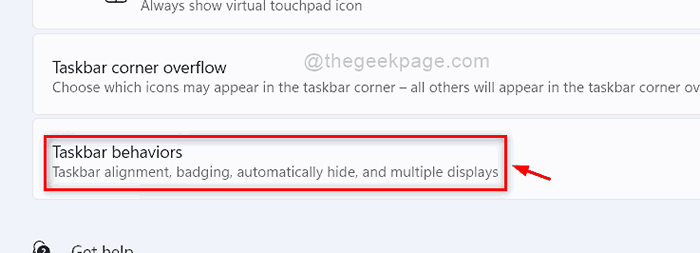
- 3466
- 747
- Hugo Vera
Las insignias en las aplicaciones de la barra de tareas en Windows OS es una de las cosas más útiles que Microsoft introdujo. Las insignias de la barra de tareas permiten a los usuarios recibir alertas sobre los cambios que ocurrieron en la aplicación que pueden ser notificaciones o cualquier cosa como el código ha terminado de compilar, etc. Pero a algunos de los usuarios de Windows no les gusta mostrar las insignias de la barra de tareas en su sistema. Para deshabilitar o habilitar las insignias de la barra de tareas, esta publicación lo ayudará sobre cómo hacer.
Cómo habilitar o deshabilitar las insignias de mostrar en las aplicaciones de la barra de tareas en Windows 11/10
Paso 1: haga clic derecho en algún lugar de la barra de tareas vacía.
Paso 2: Entonces, seleccione Configuración de la barra de tareas Desde el menú contextual como se muestra en la siguiente captura de pantalla.
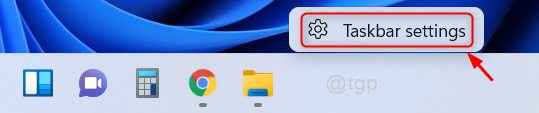
Paso 3: Desplácese hacia abajo en la página de la barra de tareas y haga clic en Comportamientos de la barra de tareas al final de la página.
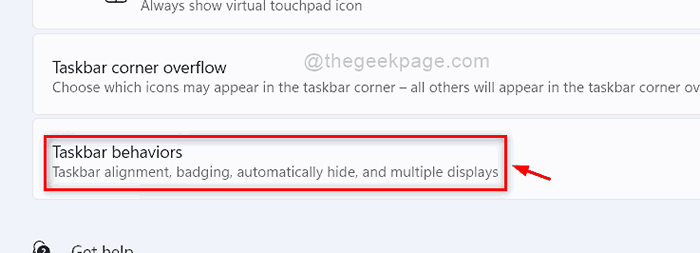
Paso 4: revise el Mostrar insignias en las aplicaciones de la barra de tareas casilla de verificación Si desea habilitar las insignias en las aplicaciones de la barra de tareas como se muestra a continuación.
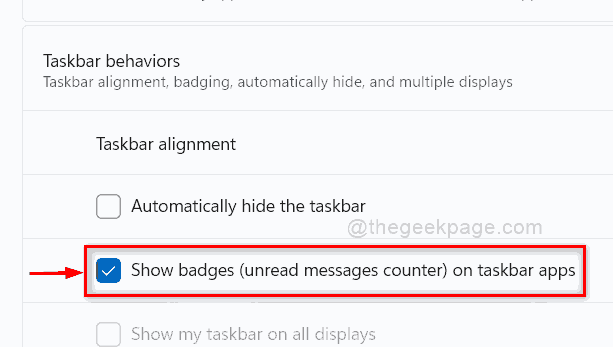
Paso 5: Si desea ocultar las insignias en las aplicaciones de la barra de tareas, entonces desmarque el Mostrar insignias en las aplicaciones de la barra de tareas casilla de verificación como se muestra a continuación.
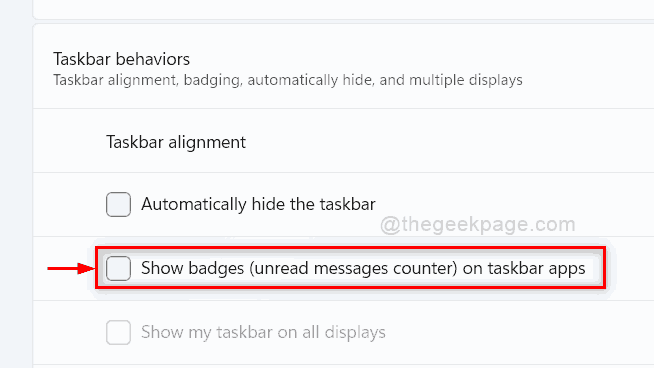
Paso 6: Cierre la ventana de configuración después de hacer los cambios.
Eso es todos los chicos!
Espero que esta publicación haya sido informativa.
Por favor, déjanos los comentarios a continuación.
Gracias por leer.
- « Cómo verificar su uso de espacio de almacenamiento Onedrive en Windows 11/10
- Cómo deshabilitar el desplazamiento de ventanas inactivas al pasar el rato sobre ellas »

